Hvis dit WordPress website er populært, og du får mange kommentarer, så kan du risikere at op imod 85% af disse kommentarer er SPAM. Dvs. ud af 100 kommentarer du får – så er det kun 15 af dem der er reelle. Her kan Akismet hjælpe dig med at komme af med alle dine spam-kommentarer.
Hvad er Akismet?
Akismet er et plugin, som er beregnet til at gennemgå alle kommentarer på et WordPress website, og filtrere alt SPAM fra ved hjælp af en algoritme. Man kan sige at Akismet er en slags “robot”, som lærer af sine fejl. Når du går ind og markerer en kommentar som SPAM (hvis ikke Akismet selv har fanget den) – så gennemgår Akismet kommentaren endnu en gang, og husker så dens indhold/struktur – dette bliver så brugt til at genkende lignende kommentarer, og markere dem som SPAM herefter.
Selve pluginnet er udviklet af Matt Mullenweg – WordPress “opfinderen”. Det vedligeholdes af Automattic, som er virksomheden “bag” WordPress. Så man kan roligt sige, at det er et plugin, som du bør overveje at bruge på dit WordPress website.
Akismet har blokeret mere end 520 milliarder spam-kommentarer – og tallet stiger stadig!
Hvorfor skal jeg bruge Akismet?
Hvis du har et WordPress website, som får en masse kommentarer, så kan du risikere at op imod 85% af disse kommentarer er SPAM. Det er hvis ikke du har installeret og aktiveret Akismet. Kort fortalt, for hver 100 kommentarer du får ind på din side, vil kun 15 af dem være reelle – og så skal du bruge en masse tid på oprydning herefter.
Akismet kan sparer dig for en masse besvær. Ikke nok med at Akismet kan filtrere SPAM fra, det kan også automatisk fjerne dem fra dit “overblik” over alle kommentarer, så du kun skal bruge din tid på at gennemgå og besvare de reelle kommentarer der er kommet på din side.
Jeg har brugt Akismet siden jeg startede denne blog – og i en periode prøvede jeg mig frem med andre plugins, men intet virkede ligeså godt som Akismet – og derfor er det et plugin som jeg til enhver tid vil anbefale alle WordPress brugere.
Der kan være en undtagelse mht. om du skal bruge Akismet eller ej, og det er hvis dit website er bygget op uden mulighed for kommentering. Så er det ikke sikkert, at det er relevant at bruge Akismet, da den ikke har en reel funktion på siden. Men snak med din udvikler om det er noget du skal have på din side – og har du ikke en udvikler, fordi du sidder med siden selv? Så skriv en besked til mig, så kan jeg hjælpe dig videre.
Hvordan installerer jeg Akismet?
Når du installerer WordPress på et website fra bunden, så er Akismet allerede en del af dine plugins. Det kommer med “pakken” – sammen med “Hello Dolly”, som du med fordel kan deaktivere og slette (hvis du spørger mig). Har du derimod et eksisterende website uden Akismet installeret, så kan du hente det fra WordPress plugin repository – se her hvordan du installerer et WordPress plugin.
Aktiver Akismet Anti-spam
Når du skal aktivere Akismet, skal du klikke på “Indstillinger –> Akismet Anti-spam” – herefter vil der komme en side frem, med en blå knap i midten. Se billedet herunder.
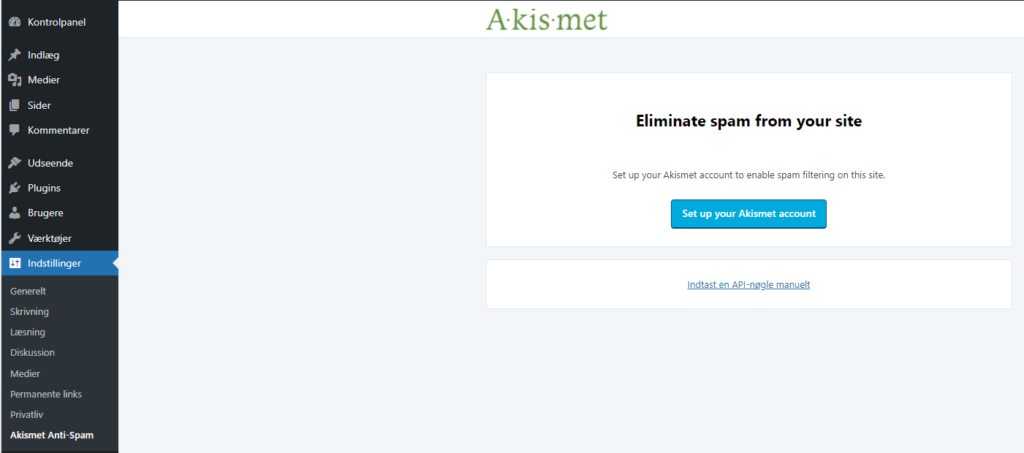
Vælg en plan
Det næste du skal gøre, efter at du har klikket på den blåknap (hvor der står: “Set up your Akismet acount”), er at vælge hvilken plan eller abonnement du vil have. Jeg vil lade det være op til dig hvad du vælger – men i denne guide tager jeg udgangspunkt i, at det er den gratis version, som man gerne vil have – og derfor går jeg med “Personal”.
Når du klikker på “Personal”, skal du udfylde dine oplysninger. Du skal ikke lade dig skræmme af, at den beder dig oplyse kort-oplysninger. Hvis du kigger i højre side af skærmen, så er der en “slider” man kan trække i – og der spørger den: “What is Akismet worth to you?” – hvis du retter den ned til 0$/year, så forsvinder felterne til kortoplysninger – og du kan fortsætte med at indtaste dit navn, efternavn, website og email.
Herfter skulle du gerne modtage en kode på den email, som du har indtastet. Den skal du skrive i det felt, som der kommer frem. Når du har indtastet koden, som du har modtaget på din email, modtager du endnu en mail fra dem – denne gang med en såkaldt API-nøgle. Den nøgle skal du indtaste på dit website.
Indtast API-nøgle
Når du har modtaget din API-nøgle, skal du ind under “Indstillinger –> Akismet Anti-spam” igen – ligesom da du skulle anmode om en nøgle. Når du så er derinde, skal du denne gang klikke på det lille link under den store blå knap, hvor der står: “Indtast en API-nøgle manuelt”. Se billedet herunder.
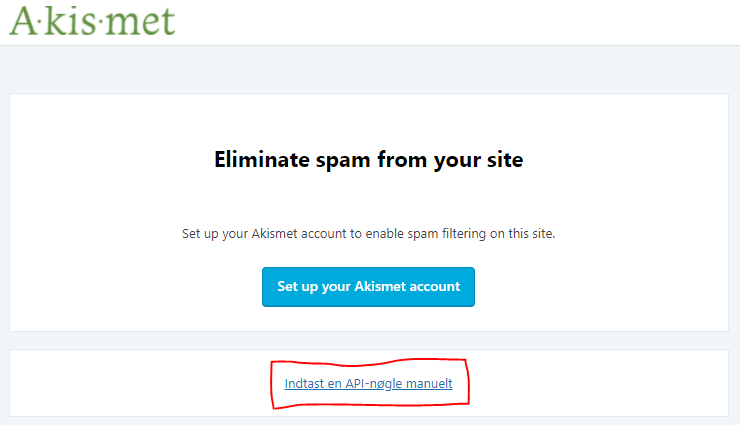
Nu er du næsten færdig med at installere og opsætte anti-spam på dit website. Vi mangler lige at indstille hvor streng “spam-politikken” skal være på din hjemmeside.
Opsætning
Det sidste du mangler at opsætte, er hvor streng en spam-politik du vil have på din hjemmeside. Skal pluginnet bare fjerne alle kommentarer uden at du ser dem først, eller vil du gerne “gemme” dem under “SPAM”, så du kan gennemgå dem manuelt – det kan jo være, at der er nogle som fejlagtigt er blevet markeret som SPAM – det har jeg oplevet nogle gange, og så er det rart at kunne “genskabe” dem. Herunder er den anbefalede opsætning, som jeg bruger på mit website.

Når du har færdiggjort din opsætning, skal du bare klikke på den blå knap, og så skulle du gerne være sikret mod SPAM – eller i hvert fald lagt mere sikret end uden dette plugin.
Har du yderligere spørgsmål eller kommentarer til dette indlæg, er du mere end velkommen til at skrive en kommentar herunder, eller skrive direkte til mig – så vender jeg tilbage til dig hurtigst muligt.
Skriv et svar